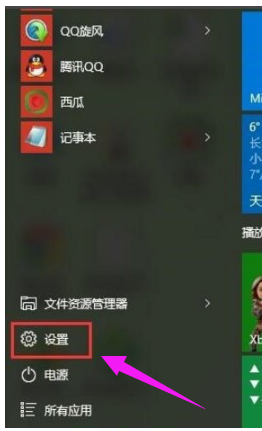
常常有电脑用户反映,称电脑开机速度很慢,每次开机都要等很久,这让用户非常苦恼。有用户通过清理系统垃圾来提高开机速度,效果不明显。那么,如何提高开机速度呢?下面,小编给大家介绍提高电脑开机速度的步骤。
随着电脑使用时间的延长,以及安装的软件越来越多,由开机可能只需要十几秒的时间,到最后开机甚至要延长到3分钟之多。如果想要提高电脑的开机速度,办法是有的,那么怎么解决?下面,小编给大家带来了提高电脑开机速度的图文。
如何提高电脑开机速度
打开电脑,点击桌面最左下角的开始按钮,然后点击“设置”
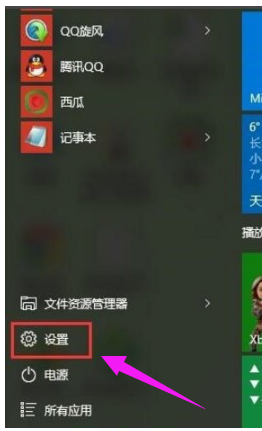
电脑电脑图解-1
进入设置,然后点击第一个“系统”按钮

速度电脑图解-2
然后再点击左侧导航里面的“电影和睡眠”,然后右侧点击“其他电源设置”按钮

开机速度电脑图解-3
点击“选择电源按钮的功能”按钮

速度电脑图解-4
然后在点击“更改当前不可用设置”选项

电脑开机电脑图解-5
找到关机设置栏目,把第一个“启用快速启动(推荐)”前面的勾划上,点击保存修改按钮即可一键提升电脑开机速度。

电脑开机电脑图解-6
以上就是提高电脑开机速度的方法。




